win10怎么以管理员运行cmd win10如何以管理员身份运行cmd
更新时间:2024-03-06 13:44:00作者:qiaoyun
cmd命令提示符是平时使用电脑时经常会用到的一个工具,有时候需要以管理员身份运行cmd来获得更好的操作权限,可是有很多win10系统用户还不大明白怎么以管理员运行cmd,如果你也有一样疑惑的话,可以跟随着笔者的步伐一起来看看win10以管理员身份运行cmd的详细方法吧。
具体如下:
方法一、
1、在Windows10系统的搜索框中直接输入命令CMD。
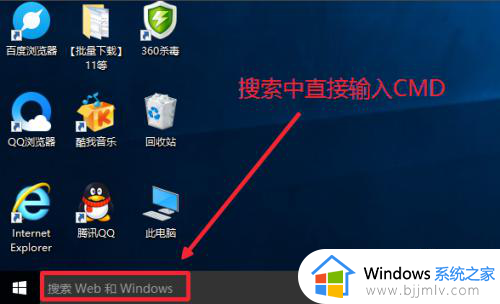
2、然后搜索结果中,还是在命令提示符上单击右键,选择管理员身份运行。
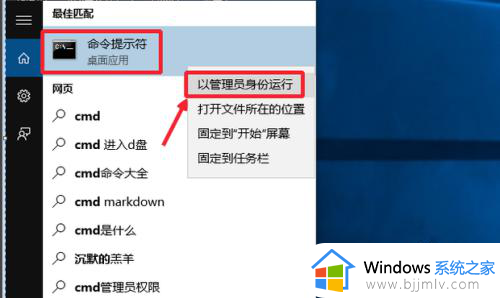
3、最后对命令提示符程序的存放位置最好最下了解,位置在C:windowssystem32文件夹中,其实电脑的很多管理工具都在这里面可以查看到。
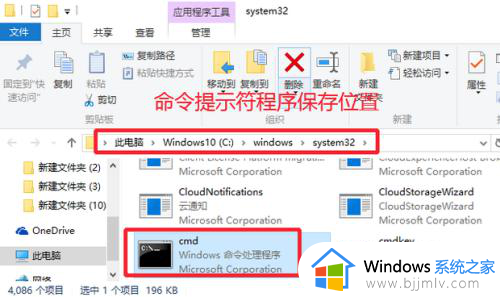
方法二、
1、点击开始菜单,然后界面中这里选择所有应用打开进入。
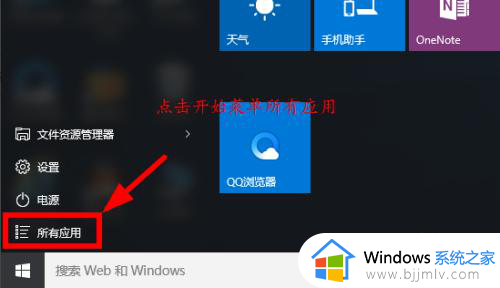
2、所有应用中,在Windows系统中找到命令提示符,然后这时候在命令提示符上单击鼠标右键,选择以管理员身份打开命令提示符。
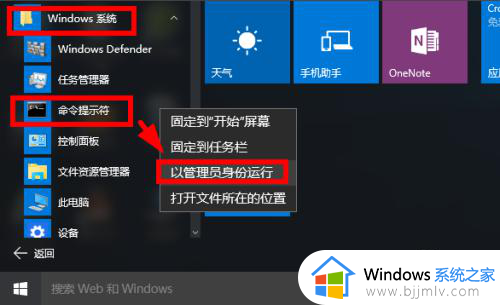
上述给大家介绍的就是win10如何以管理员身份运行cmd的详细内容,有需要的用户们可以参考上述方法来进行操作就可以了,相信能够帮助到大家。
win10怎么以管理员运行cmd win10如何以管理员身份运行cmd相关教程
- win10怎么使用管理员权限运行 如何让win10以管理员身份运行
- win10cmd管理员身份运行命令操作方法 win10如何以管理员身份运行cmd命令
- win10没有以管理员身份运行是咋回事?win10电脑没有以管理员身份运行解决方法
- windows10右键菜单管理无管理员身份运行选项怎么解决
- win10管理员阻止运行程序怎么办 wim10管理员以阻止你运行应用解决方法
- win10 管理员cmd怎么打开 win10如何使用管理员身份打开cmd
- win10程序默认管理员运行怎么设置 win10如何设置默认管理员运行程序
- win10管理员权限打开文件教程 win10如何以管理员身份打开文件
- win10运行没有管理员权限怎么办 win10电脑没有管理员权限处理方法
- win10系统管理员已阻止这个应用怎么办 win10管理员已阻止运行应用如何解决
- win10如何看是否激活成功?怎么看win10是否激活状态
- win10怎么调语言设置 win10语言设置教程
- win10如何开启数据执行保护模式 win10怎么打开数据执行保护功能
- windows10怎么改文件属性 win10如何修改文件属性
- win10网络适配器驱动未检测到怎么办 win10未检测网络适配器的驱动程序处理方法
- win10的快速启动关闭设置方法 win10系统的快速启动怎么关闭
win10系统教程推荐
- 1 windows10怎么改名字 如何更改Windows10用户名
- 2 win10如何扩大c盘容量 win10怎么扩大c盘空间
- 3 windows10怎么改壁纸 更改win10桌面背景的步骤
- 4 win10显示扬声器未接入设备怎么办 win10电脑显示扬声器未接入处理方法
- 5 win10新建文件夹不见了怎么办 win10系统新建文件夹没有处理方法
- 6 windows10怎么不让电脑锁屏 win10系统如何彻底关掉自动锁屏
- 7 win10无线投屏搜索不到电视怎么办 win10无线投屏搜索不到电视如何处理
- 8 win10怎么备份磁盘的所有东西?win10如何备份磁盘文件数据
- 9 win10怎么把麦克风声音调大 win10如何把麦克风音量调大
- 10 win10看硬盘信息怎么查询 win10在哪里看硬盘信息
win10系统推荐